【Pokemon GO】进入游戏教程+WASD键盘控制移动抓捕小精灵教程
一、进入游戏教程
【Pokemon GO 】手游电脑版下载地址:http://www.yeshen.com/pokemongo/
进入游戏之前请连接VPN(点击查看VPN使用教程),游戏需要用到google账号,注册google账号方法如下:
游戏内点击“GOOGLE”进行注册/登录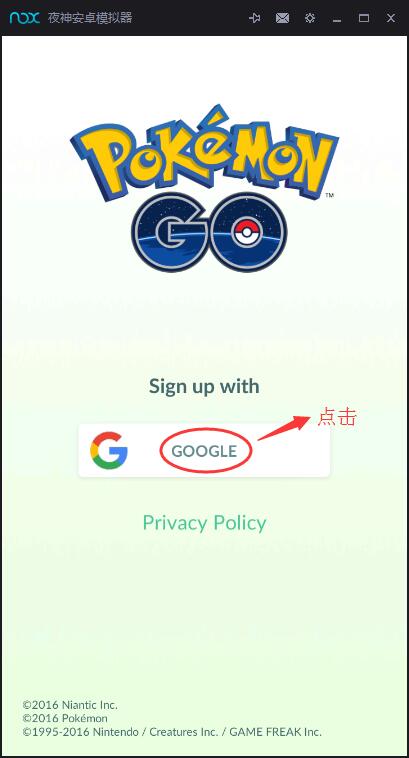
选择“新建”(如已有账号选择“现有”直接登录即可)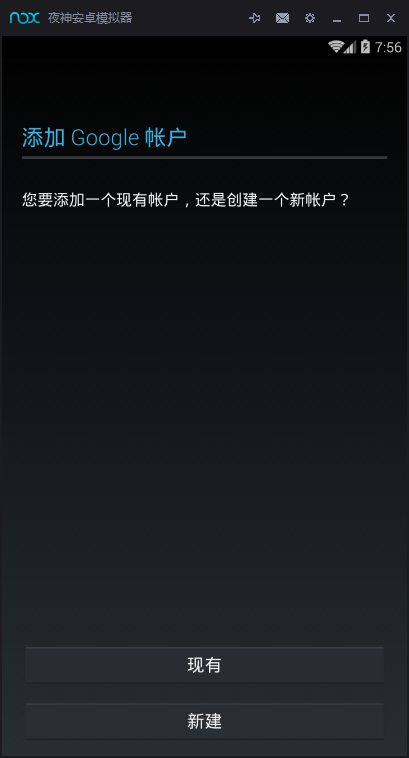
填写“名”与“姓”,然后点击右下角下一步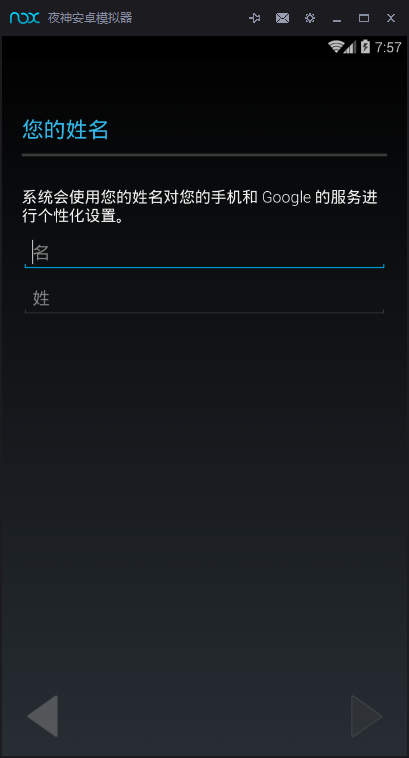
输入电子邮件用户名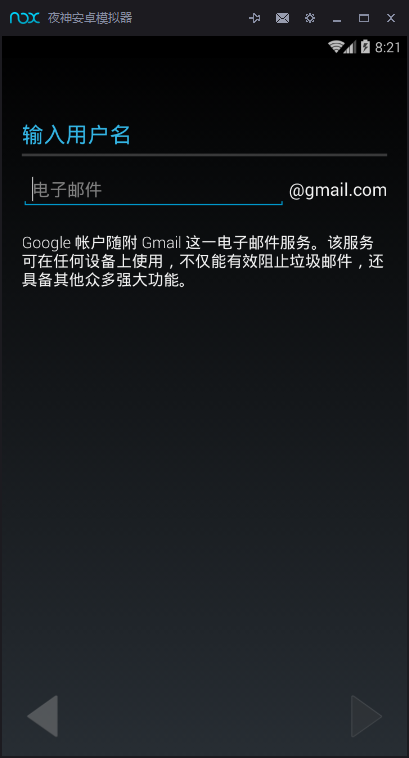
创建密码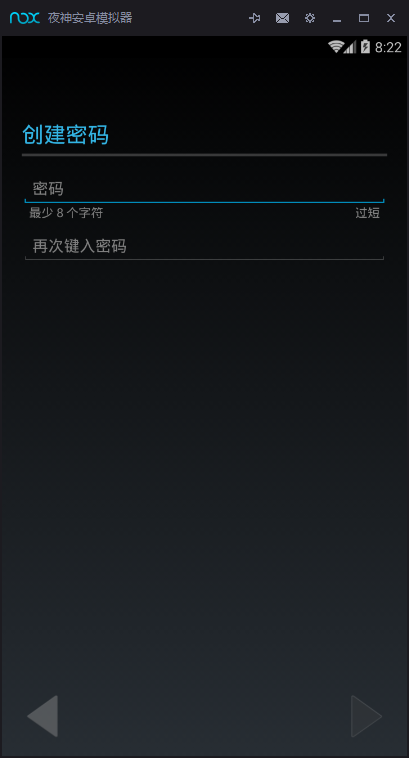
选择以后再说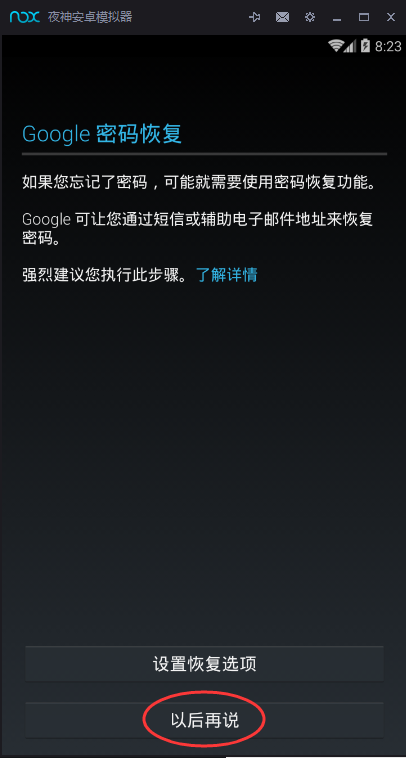
直接下一步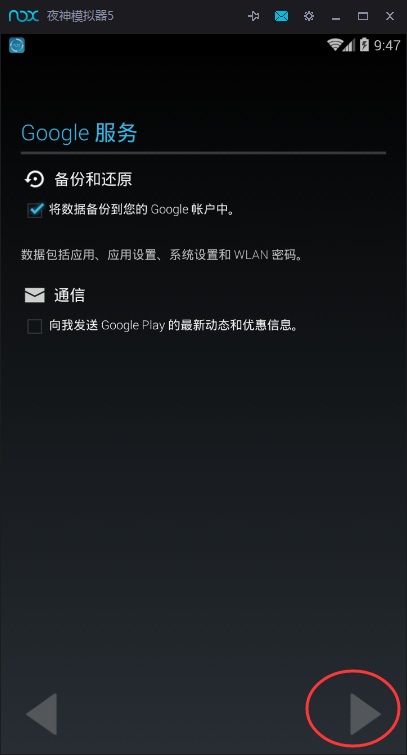
选择我接受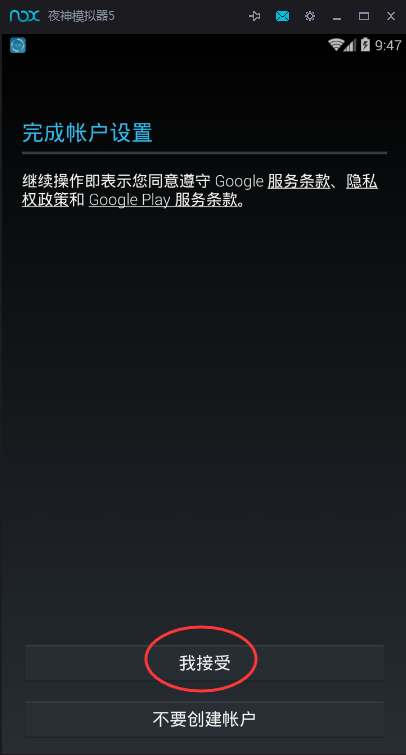
输入验证码后即可完成注册(如果验证码看不清,多试几次就好)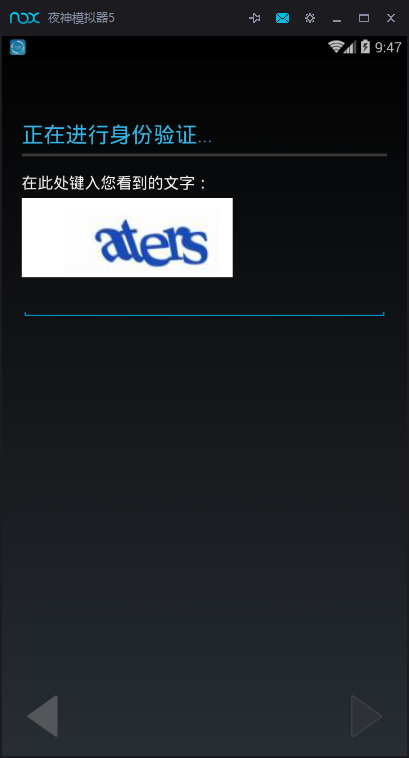
注册完成后,即可进入游戏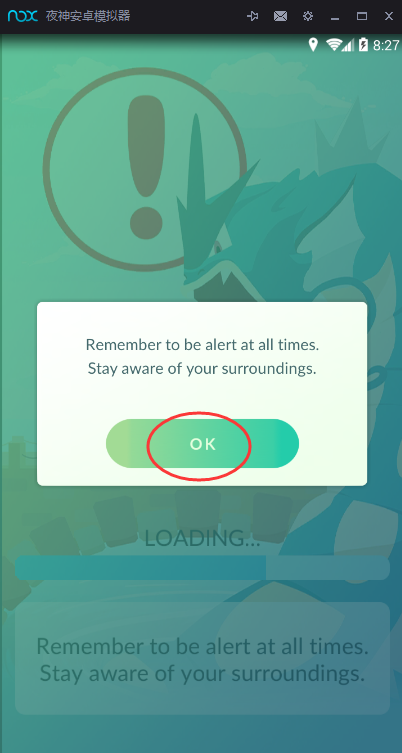
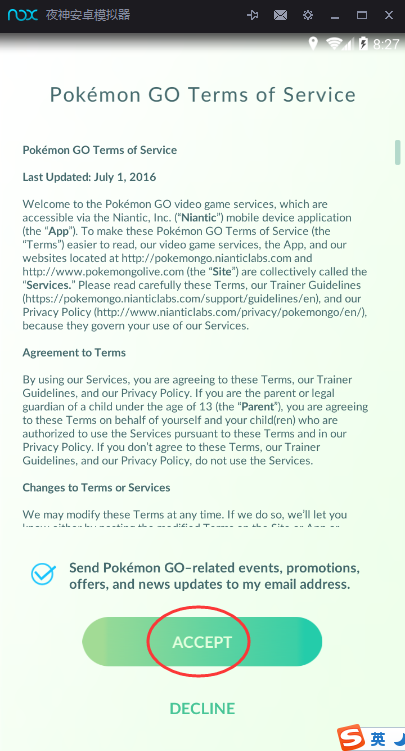

注意:首次进入游戏可能会出现“GPS signal not found”提示,是因为游戏目前存在的小问题导致此状态下无法使用地理位置功能,解决方法:关闭模拟器重新启动,再次进入游戏即可。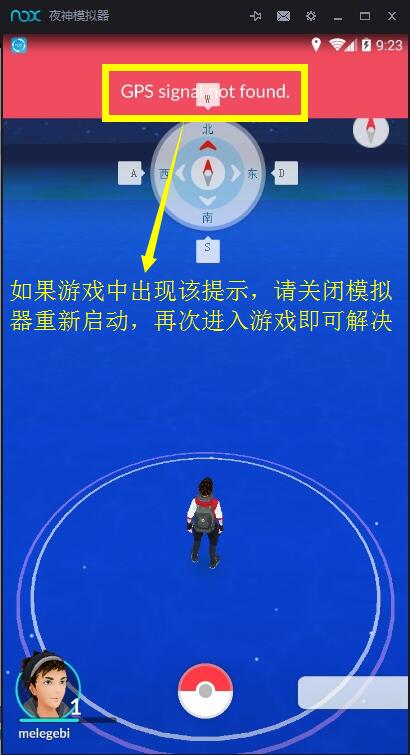
如果重启模拟器,依然出现“GPS signal not found”的提示,请点击夜神模拟器桌面右下角的“设置”,然后依次点击“位置信息”-“模式”,最后选择“准确度高”,再尝试进入游戏。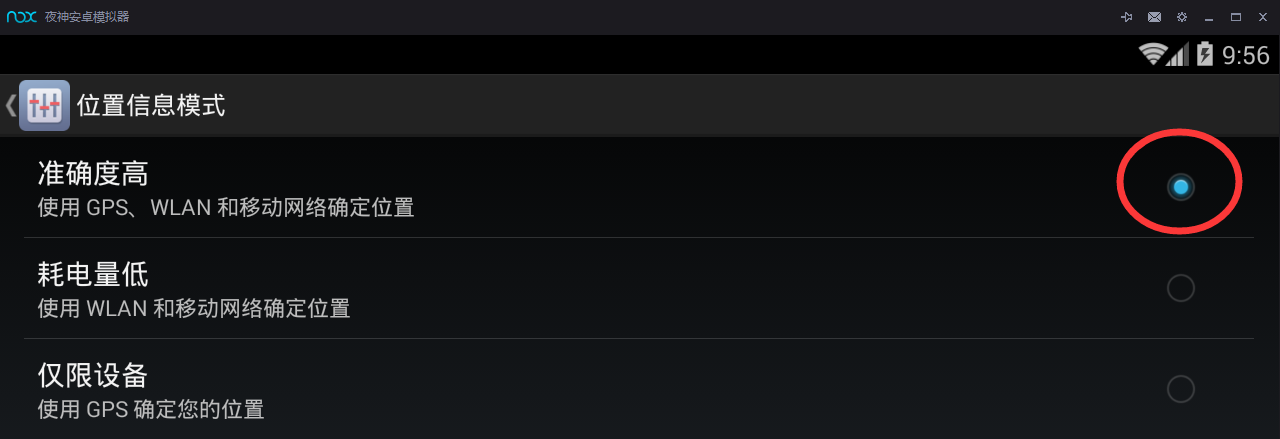
由于近期该游戏十分火爆,如游戏过程中出现卡顿现象,为服务器压力原因所致,可以尝试重新启动游戏。
二、键盘控制移动抓捕小精灵教程(足不出户抓捕小精灵):
进入游戏,当角色出现在地图中时,点开夜神安卓模拟器最右侧功能栏里的“虚拟定位”,首次打开会自动定位到澳大利亚悉尼。此时游戏角色中的位置也会跟着出现在悉尼。然后可以用WASD键进行方向移动,移动到附近小精灵位置处,就可以实现足不出户抓捕小精灵啦!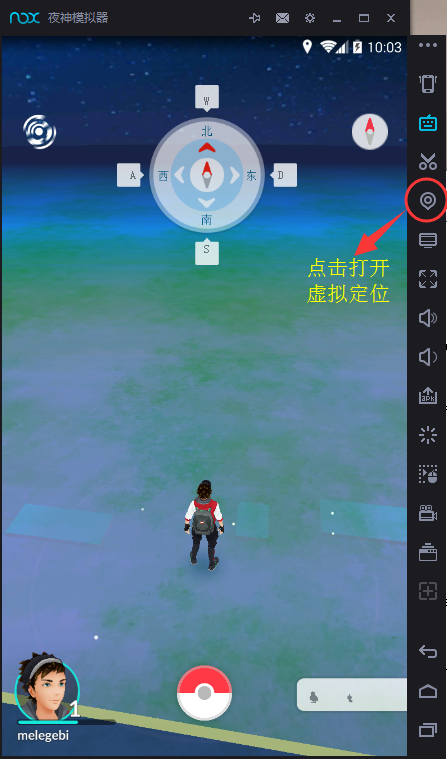
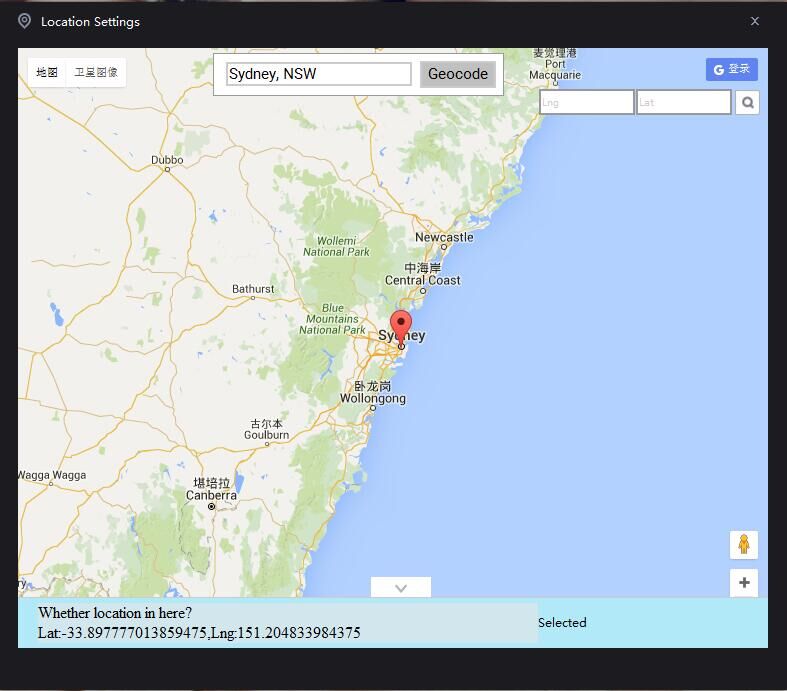
如果打开虚拟定位一直白屏解答:
①夜神模拟器只支持电脑端exe的VPN,暂不支持安卓端apk的VPN(如果使用的是安卓端VPN,请更换成电脑端VPN,推荐使用非凡VPN)
②可能是由于VPN网速慢导致的,请多等待一会,如果等待后始终是白屏,可以重启电脑试一下。
③以上方法还不行,就是电脑(基本都是WIN10系统)不支持该款游戏,请转玩其他游戏。
如果游戏内没有WASD键/WASD不能移动行走怎么办?
解答:
①如果是安装Pokemon GO手游电脑版,游戏内会自动设置好WASD方向键,
②如果是先安装的模拟器V3.7,再安装的Pokemon GO游戏包,需要手动点击模拟器右侧功能栏“虚拟按键”,然后把WASD方向控制键拖动到游戏中即可。
③如果游戏内设置了WASD键,但不支持行走,就是电脑(基本都是WIN10系统)不支持该功能,只能手动用虚拟定位来实现移动行走了。
温馨提示:
1、远距离的移动可以利用“虚拟定位”功能实现,小范围移动请使用WASD键实现。
2、如果短时间内移动距离跨越较大,或使用虚拟定位频率过高,导致跟现实情况差别较大,有可能会封号哦,建议少使用虚拟定位,多使用WASD小范围移动。
3、当发现无论抓捕任何小精灵都是百分百逃跑时,可能就是被封号啦(游戏内不会提示),初次封号一般为半小时。
4、首次进入游戏可能会出现“GPS signal not found”是因为游戏原因,导致无法使用地理位置功能,需关闭模拟器重新启动,再次进入游戏即可。
5、由于近期该游戏十分火爆,如游戏过程中出现卡顿现象,为服务器压力原因所致,可以尝试重新启动游戏。